Es gibt viele, viele Möglichkeiten, Dateien zwischen zwei oder mehr Computern zu übertragen. Sie können serverbasierte Dateifreigabe-Tools, Peer-to-Peer-Dateifreigabe-Apps, USB-Sticks, externe Festplatten, SCP, NFS, FTP, HTTP, Cloud-Speicherplattformen und vieles mehr verwenden. Wir haben bereits einige Filesharing-Tools behandelt. Heute werden wir über ein weiteres Dienstprogramm namens Croc sprechen . Croc ist ein Befehlszeilenprogramm, mit dem Sie Dateien und Ordner einfach, schnell und sicher zwischen Computern übertragen können.
Die Datenübertragung mit Croc ist schneller, da es als Relaisserver fungiert zwischen den Systemen. Es erstellt eine Vollduplex-Echtzeit-Kommunikationsschicht zwischen den beiden Computern, sodass die „Hochladen“- und „Herunterladen“-Aufgaben gleichzeitig zwischen diesen Computern stattfinden.
Croc bietet End-to-End-Verschlüsselung mit Password Authenticated Key Exchange (PAKE) Bibliothek. Für diejenigen, die sich fragen, erlaubt die PAKE-Bibliothek zwei Personen, einen starken geheimen Schlüssel zu generieren, indem sie einen schwachen Schlüssel verwenden, der beiden zuvor bekannt ist. Dieser geheime Schlüssel wird dann für die weitere Verschlüsselung verwendet. Da der Schlüssel nur dem Absender und dem Empfänger bekannt ist, kann niemand sonst den geheimen Schlüssel erfahren, selbst wenn er das ursprüngliche Passwort kennt.
Croc kann in der Lage sein, mehrere Dateien zu übertragen sofort zwischen Computern. Wenn die Datenübertragung aus irgendeinem Grund unterbrochen wird, kann das Kopieren der Datei dort fortgesetzt werden, wo sie beim letzten Mal unterbrochen wurde.
Da Croc Relay verwendet, benötigen Sie weder einen zentralen Server noch eine Portweiterleitung. Es ist eine plattformübergreifende Anwendung, sodass Sie die Daten zwischen Linux-, Mac- und Windows-Plattformen übertragen können.
Kurz gesagt macht Croc Folgendes:
- überträgt Daten zwischen zwei Computern mit einem Relais,
- bietet Ende-zu-Ende-Verschlüsselung unter Verwendung der PAKE-Bibliothek,
- überträgt mehrere Dateien auf einmal,
- Setzt das unterbrochene Kopieren von Dateien fort
- Keine zentrale Server-Portweiterleitung erforderlich ,
- ipv6-zuerst mit IPv4-Fallback,
- erfordert null Abhängigkeiten,
- plattformübergreifend,
- kostenlos und Open Source.
Croc wird in GO geschrieben Programmiersprache und unter MIT-Lizenz frei verfügbar.
Installieren Sie Croc unter Linux
Croc kann auf allen Linux- und Unix-Distributionen installiert werden, die Bash unterstützen mit dem folgenden Befehl:
$ curl https://getcroc.schollz.com | bash
Dieser Befehl installiert Croc in /usr/local/bin/ Lage.
Wenn Sie etwas nicht direkt in Ihre SHELL injizieren möchten , können Sie die vorkompilierten Binärdateien von der Versionsseite herunterladen und installieren Sie sie mit dem Paketmanager Ihrer Distribution.
Zum Beispiel habe ich die Croc-Deb-Datei mit den folgenden Befehlen auf meinem Ubuntu-System installiert:
$ sudo apt install gdebi$ sudo gdebi croc_8.3.2_Linux-64bit.deb
Croc ist in der [Community] verfügbar, sodass Sie es unter Arch Linux und seinen Varianten mit pacman wie unten:
$ pacman -S crocFühren Sie unter NixOS Folgendes aus:
$ nix-env -i croc
Croc ist auch als snap .
$ snap install crocSie können Croc auch aus dem Quellcode erstellen, wenn Sie Go auf Ihrem Linux installiert haben System.
$ GO111MODULE=on go get -v github.com/schollz/croc/v8Übertragen Sie Dateien und Ordner zwischen Computern mit Croc
Stellen Sie sicher, dass Sie Croc auf allen Systemen installiert haben.
Um eine Datei/einen Ordner mit Croc zu übertragen, führen Sie einfach Folgendes aus:
$ croc send <file-or-folder-path>Beispiel:
$ croc send file.txtCroc generiert eine zufällige Codephrase wie unten.
Sending 'file.txt' (116 B)
Code is: slow-tomato-almond
On the other computer run
croc slow-tomato-almond
Hier lautet die Codephrase slow-tomato-almond . Die Codephrase wird verwendet, um eine kennwortauthentifizierte Schlüsselvereinbarung (PAKE) einzurichten, die einen geheimen Schlüssel generiert, den der Absender und der Empfänger für die Ende-zu-Ende-Verschlüsselung verwenden können.
Um die obige Datei auf dem anderen Computer zu erhalten, sollte der Empfänger die letzte Zeile in der obigen Ausgabe eingeben:
$ croc slow-tomato-almondDrücken Sie "y" und drücken Sie die Eingabetaste, um die Datei zu erhalten.
Accept 'file.txt' (116 B)? (y/n) y
Receiving (<-192.168.225.37:9009)
file.txt 100% |████████████████████| (116/116 B, 32.966 kB/s) [0s:0s] ✔️Beispielausgabe:
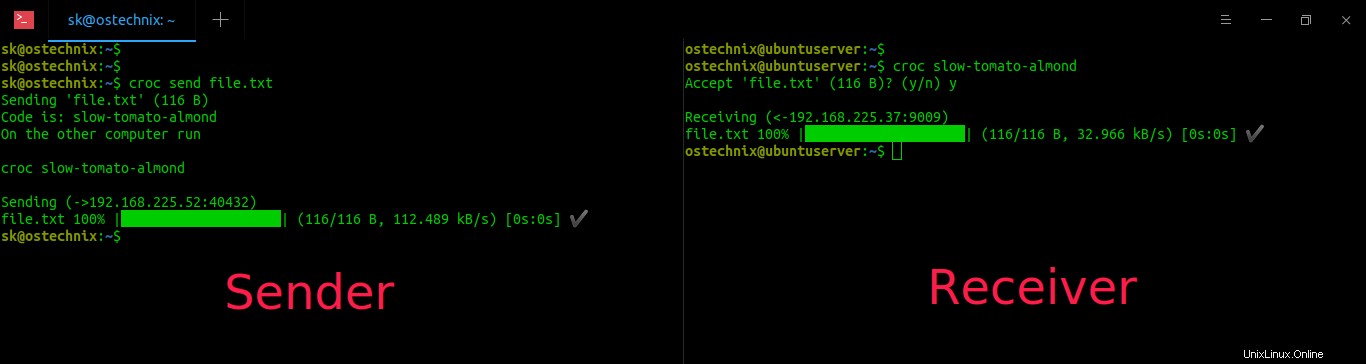
Benutzerdefinierte Codephrase festlegen
Wie ich bereits erwähnt habe, generiert Croc jedes Mal, wenn Sie eine Datei oder einen Ordner senden, einen zufälligen Code. Sie können Dateien/Ordner auch mit einem benutzerdefinierten Code Ihrer Wahl senden, indem Sie --code verwenden Option.
$ croc send --code download-this file.txt
Hier, "download-this" ist die Codephrase.
Beispielausgabe:
Sending 'file.txt' (116 B)
Code is: download-this
On the other computer run
croc download-thisDer Empfänger kann die Datei mit folgendem Befehl empfangen:
$ croc download-this
SMS senden
Genau wie Dateien und Ordner können wir auch den Text teilen. Dies kann nützlich sein, wenn Sie eine Nachricht oder URL teilen möchten.
Führen Sie Folgendes aus, um Text mit Croc zu senden:
$ croc send --text "Welcome to OSTechNix"Beispielausgabe:
Sending 'text' (20 B)
Code is: natural-roof-clock
On the other computer run
croc natural-roof-clock
Sending (->[fe80::a00:27ff:fe10:7cc1%wlp9s0]:39916)Der Empfänger erhält Text mit dem folgenden Befehl:
$ croc natural-roof-clock
Accept 'text' (20 B)? (y/n) y
Receiving (<-[fe80::d710:cf4:bb49:8b20%enp0s8]:9009)
Welcome to OSTechNix
Rohre verwenden
Sie können die Ausgabe der Datei wie unten an croc weiterleiten.
$ cat file.txt | croc sendBeispielausgabe:
Sending 'stdin' (116 B)
Code is: dexter-cowboy-soprano
On the other computer run
croc dexter-cowboy-sopranoCroc verwendet automatisch die stdin-Daten und sendet und weist einen Dateinamen wie "croc-stdin-728899651" zu.
Auf der Empfängerseite kann der Benutzer die Datei mit einem der folgenden Befehle empfangen:
$ croc dexter-cowboy-sopranoOder verwenden Sie:
$ croc --yes dexter-cowboy-soprano > out
Hier --yes verlangt keine Bestätigung und stimmt automatisch allen Eingabeaufforderungen zu.
Ausgabeordner festlegen
Standardmäßig lädt Croc die Daten in das aktuelle Arbeitsverzeichnis herunter. Sie können mit --out einen anderen Download-Speicherort verwenden Flagge.
$ croc send file.txtBeispielausgabe:
Sending 'file.txt' (116 B)
Code is: program-public-mystery
On the other computer run
croc program-public-mysteryFühren Sie auf der Empfängerseite Folgendes aus:
$ croc --out ~/DownloadsGeben Sie die Codephrase ein, wenn Sie dazu aufgefordert werden.
Hilfe bekommen
Führen Sie für Hilfe Folgendes aus:
$ croc --help
NAME:
croc - easily and securely transfer stuff from one computer to another
USAGE:
Send a file:
croc send file.txt
Send a file with a custom code:
croc send --code secret-passphrase file.txt
VERSION:
v8.3.2-7d155ad
COMMANDS:
send send a file (see options with croc send -h)
relay start your own relay (optional)
help, h Shows a list of commands or help for one command
GLOBAL OPTIONS:
--remember save these settings to reuse next time (default: false)
--debug toggle debug mode (default: false)
--yes automatically agree to all prompts (default: false)
--stdout redirect file to stdout (default: false)
--no-compress disable compression (default: false)
--ask make sure sender and recipient are prompted (default: false)
--relay value address of the relay (default: "142.93.177.120:9009") [$CROC_RELAY]
--relay6 value ipv6 address of the relay (default: "[2604:a880:800:c1::14c:1]:9009") [$CROC_RELAY6]
--out value specify an output folder to receive the file (default: ".")
--pass value password for the relay (default: "pass123") [$CROC_PASS]
--help, -h show help (default: false)
--version, -v print the version (default: false)